การเชื่อมต่อ Wi-Fi ผ่าน Access Point
ในส่วนนี้จะอธิบายถึงวิธีการเข้าร่วมเครือข่าย Wi-Fi ผ่าน Access Point ที่รองรับ WPS (โหมด PBC)
ก่อนอื่น ตรวจสอบตำแหน่งของปุ่ม WPS และระยะเวลาในการกดปุ่ม อาจใช้เวลาประมาณ 1 นาทีในการสร้างการเชื่อมต่อ Wi-Fi
-
กำหนดการตั้งค่า Wi-Fi เป็น [ใช้งาน]
- ดูขั้นตอนที่ 1–4 ใน การเชื่อมต่อกับสมาร์ทโฟนที่รองรับ Bluetooth ผ่าน Wi-Fi
-
เลือก [
: การเชื่อมต่อ Wi-Fi/Bluetooth]
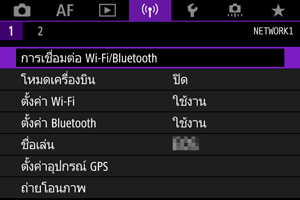
-
เลือกตัวเลือก
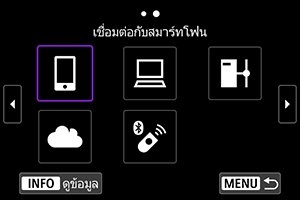
-
เลือก [เพิ่มอุปกรณ์ที่เชื่อมต่อด้วย]
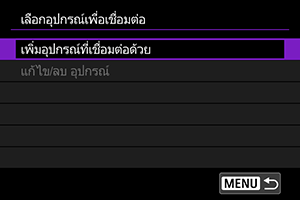
- ข้อความต่อไปนี้จะแสดงขึ้น หากคุณเลือก [
เชื่อมต่อกับสมาร์ทโฟน] หากติดตั้ง Camera Connect แล้ว เลือก [ไม่แสดง]
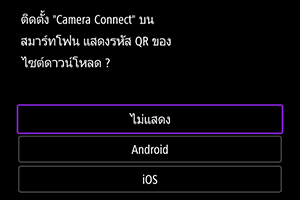
- ในหน้าจอ [เชื่อมต่อกับสมาร์ทโฟน] ที่แสดงถัดไป ให้เลือก [เชื่อมต่อผ่าน Wi-Fi]
- ข้อความต่อไปนี้จะแสดงขึ้น หากคุณเลือก [
-
เลือก [เปลี่ยนเน็ตเวิร์ค]
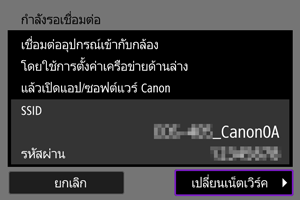
- แสดงขึ้นเมื่อเลือก [
] หรือ [
]
- แสดงขึ้นเมื่อเลือก [
-
เลือก [เชื่อมต่อด้วย WPS]
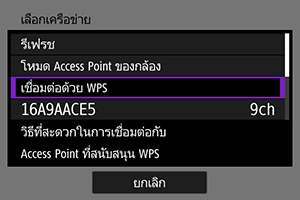
หมายเหตุ
- สำหรับ [โหมด Access Point ของกล้อง] ที่แสดงในขั้นตอนที่ 6 โปรดดู โหมด Access Point ของกล้อง
-
เลือก [WPS (โหมด PBC)]
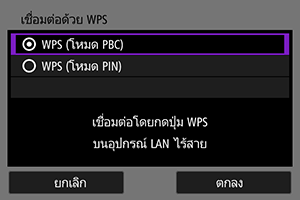
- เลือก [ตกลง]
-
เชื่อมต่อกับ Access Point ผ่าน Wi-Fi
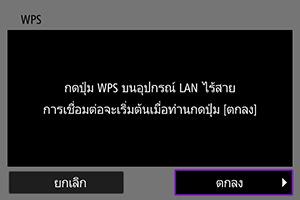
- กดปุ่ม WPS ของ Access Point
- เลือก [ตกลง]
-
เลือก [ตั้งค่าอัตโนมัติ]

- เลือก [ตกลง] เพื่อเข้าถึงหน้าจอตั้งค่าฟังก์ชั่น Wi-Fi
- หากเกิดข้อผิดพลาดกับ [ตั้งค่าอัตโนมัติ] โปรดดู การตั้งค่าหมายเลข IP ด้วยตนเอง
-
ระบุการตั้งค่าสำหรับฟังก์ชั่น Wi-Fi
[
เชื่อมต่อกับสมาร์ทโฟน]
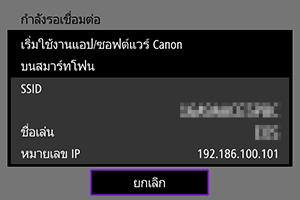
- บนหน้าจอการตั้งค่า Wi-Fi ของสมาร์ทโฟน ให้แตะ SSID (ชื่อเครือข่าย) ที่แสดงบนหน้าจอกล้อง จากนั้นป้อนรหัสผ่านของ Access Point สำหรับการเชื่อมต่อ
ไปยังขั้นตอนที่ 8 ใน การเชื่อมต่อ Wi-Fi โดยไม่ใช้ Bluetooth
[
รีโมทคอนโทรล (EOS Utility)]
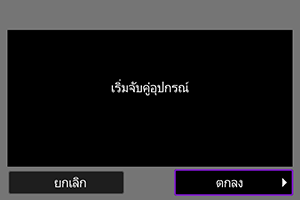
ไปยังขั้นตอนที่ 7 หรือ 8 ใน การใช้งานกล้องโดยใช้ EOS Utility
[
โอนภาพไปยังเซิร์ฟเวอร์ FTP]
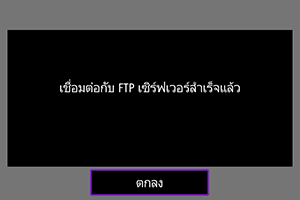
ไปยังขั้นตอนที่ 10 ใน การเชื่อมต่อผ่าน Access Point
[
อัปโหลดไปยังบริการบนเวป]
ไปยังขั้นตอนที่ 5 ใน การบันทึก image.canon และตั้งค่าการส่งภาพอัตโนมัติ
โหมด Access Point ของกล้อง
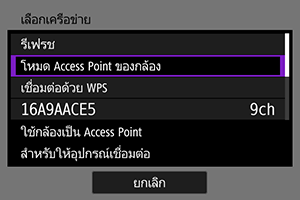
โหมด Access Point ของกล้องเป็นโหมดการเชื่อมต่อสำหรับเชื่อมต่อกล้องเข้ากับแต่ละอุปกรณ์โดยตรงผ่าน Wi-Fi แสดงขึ้นเมื่อ [], [
] หรือ [
] ถูกเลือกหลังจาก [
: การเชื่อมต่อ Wi-Fi/Bluetooth]

-
เชื่อมต่ออย่างง่าย
ใช้อุปกรณ์อื่นเพื่อสร้างการเชื่อมต่อ Wi-Fi ด้วย SSID ที่แสดงบนหน้าจอกล้อง
-
เชื่อมต่อด้วยตนเอง
ป้อน SSID ของอุปกรณ์อื่นเพื่อสร้างการเชื่อมต่อ ทำตามคำแนะนำบนหน้าจอกล้องเพื่อทำการตั้งค่าการเชื่อมต่อให้เสร็จสิ้น
การตั้งค่าหมายเลข IP ด้วยตนเอง
ตัวเลือกที่แสดงจะแตกต่างกันไปตามฟังก์ชั่น Wi-Fi
-
เลือก [ตั้งค่าด้วยตนเอง]

- เลือก [ตกลง]
-
เลือกตัวเลือก

- เลือกตัวเลือกเพื่อเข้าถึงหน้าจอสำหรับการป้อนข้อมูลเกี่ยวกับตัวเลข
- หากต้องการใช้เกตเวย์ ให้เลือก [ใช้งาน] จากนั้นเลือก [แอดเดรส]

-
ป้อนหมายเลข
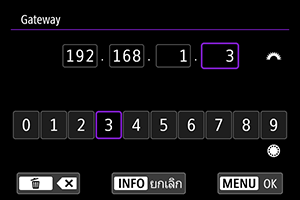
- หมุนปุ่ม
เพื่อเลื่อนตำแหน่งที่ป้อนในบริเวณด้านบน และใช้ปุ่ม
หรือ
เพื่อเลือกหมายเลขที่จะป้อน กด
เพื่อป้อนหมายเลขที่เลือก
- กดปุ่ม
เพื่อตั้งเป็นหมายเลขที่ป้อนและกลับไปยังหน้าจอในขั้นตอนที่ 2
- หมุนปุ่ม
-
เลือก [ตกลง]
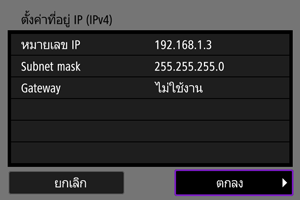
- เมื่อคุณตั้งค่ารายการที่จำเป็นแล้ว ให้เลือก [ตกลง]
- หากคุณไม่แน่ใจว่าต้องป้อนค่าใดบ้าง โปรดดู การตรวจสอบการตั้งค่าเครือข่าย หรือสอบถามผู้ดูแลระบบเครือข่ายหรือบุคคลอื่นที่มีความรู้เกี่ยวกับเครือข่าย